Faça o backup do seu dispositivo funcionar novamente
- A causa mais comum para o erro do Serviço de Cópias de Sombra de Volume é que o serviço foi desativado.
- Se você enfrentar um erro do Microsoft Volume Shadow Copy Service, verifique o espaço de armazenamento para cópias de sombra.
- Às vezes, o antivírus ou o Firewall do Windows podem interferir no VSS e causar erros.
- Arquivos indesejados em sua partição também levam a erros de VSS; certifique-se de manter suas partições limpas.
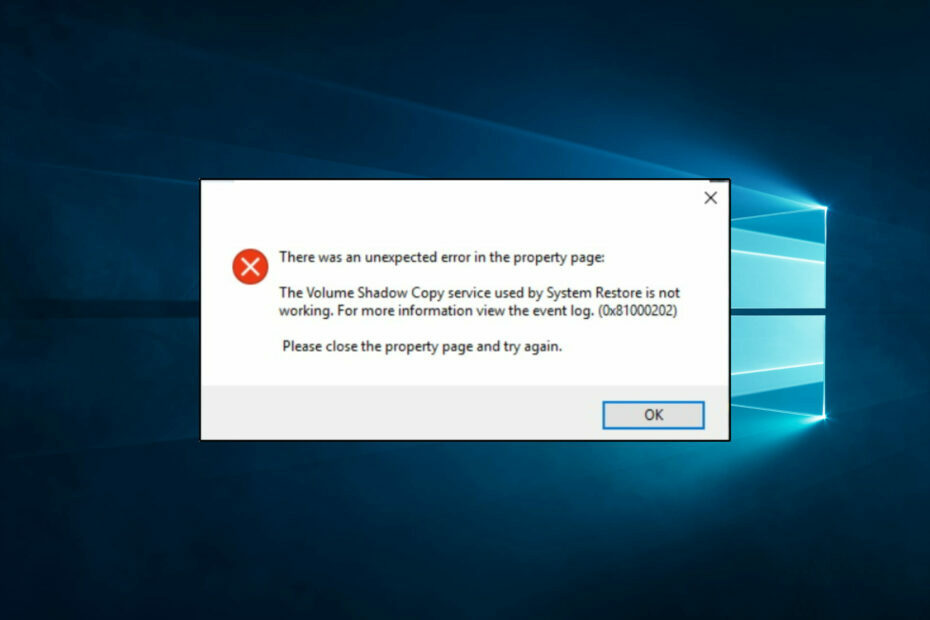
xINSTALE CLICANDO NO ARQUIVO PARA DOWNLOAD
- Baixe a ferramenta de reparo do PC Restoro que vem com tecnologias patenteadas (patente disponível aqui).
- Clique Inicia escaneamento para encontrar problemas do Windows que possam estar causando problemas no PC.
- Clique Reparar tudo para corrigir problemas que afetam a segurança e o desempenho do seu computador.
- Restoro foi baixado por 0 leitores deste mês.
Neste artigo, exploramos o erro VSS do Windows 10.
VSS é o serviço de cópia de sombra de volume no Windows que faz backup automático de instantâneos de arquivos e volumes de armazenamento, mesmo quando os arquivos estão em uso.
Volume Shadow Copy é essencial para o backup do Windows e Utilitários de restauração do sistema. Dessa forma, você pode obter um erro de cópia de sombra de volume para um backup de imagem do sistema ou ao reverter o Windows para um ponto de restauração.
Se um erro do Serviço de cópia de sombra de volume aparecer, o utilitário Restauração do sistema não restaurará o Windows. Além disso, a ferramenta de backup do Windows pode não funcionar quando você tenta copiar arquivos para uma unidade USB externa.
O que causa um erro de VSS no Windows 10?
Pelas experiências de muitos usuários, concluímos que alguns elementos acionariam esse erro. Entre estes estão os seguintes:
- VSS desabilitado – Este é o motivo mais comum. Se ele foi desabilitado em qualquer parte do volume do backup, você pode esperar este erro.
- Alta atividade de disco– Como o VSS exige que os volumes sejam congelados para capturas instantâneas por um período prolongado, ele não pode fazer uma cópia de sombra quando a atividade do disco estiver alta.
- firewalls – Em alguns casos, eles podem interferir nas configurações do VSS e causar um erro. Lembre-se, é sempre melhor usar o mais compatível aplicativos antivírus.
Vamos explorar algumas das principais correções para o erro VSS do Windows 10.
Como corrijo o erro do Serviço de Cópias de Sombra de Volume?
1. Inicie o serviço de cópia de sombra de volume
- Vá para a barra de pesquisa do Windows.
- Em seguida, insira a palavra-chave Serviços e selecione-o.

- Role para baixo e clique duas vezes Cópia Sombra de Volume.

- Selecione Automático de Tipo de inicialização lista suspensa e, se o serviço estiver parado, pressione o botão Começar botão.
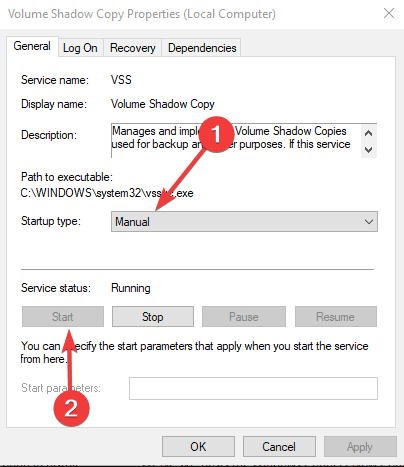
- aperte o Aplicar e OK botões.
- Em seguida, reinicie seu desktop ou laptop.
2. Apague os arquivos inúteis de todas as partições da unidade
- Abra a barra de pesquisa do Windows, insira a palavra-chave limpeza de disco na caixa de pesquisa e selecione o Limpeza de disco opção.

- Selecione uma partição de unidade para digitalizar no menu suspenso e pressione o botão OK botão.

- Em seguida, selecione as caixas de seleção na janela abaixo e pressione o botão OK botão para excluir as categorias de arquivo selecionadas.
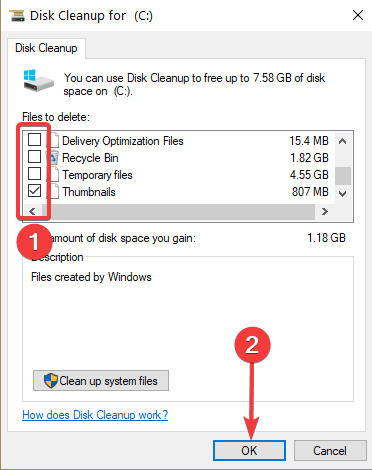
- aperte o Deletar arquivos botão para confirmar.
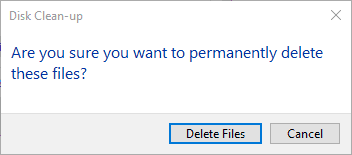
- Além dos arquivos inúteis, você também pode apagar os pontos de restauração do sistema. Para fazer isso, pressione o botão sistema de limpeza botão de arquivos na janela Limpeza de disco.
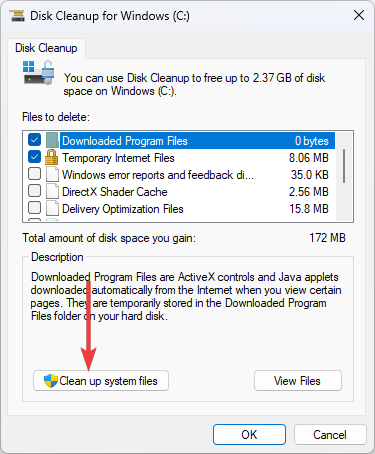
- Em seguida, selecione uma partição de unidade e clique em OK.
- A seguir, selecione o Mais opções guia mostrada logo abaixo e pressione o botão Limpar botão para apagar os pontos de restauração do sistema.
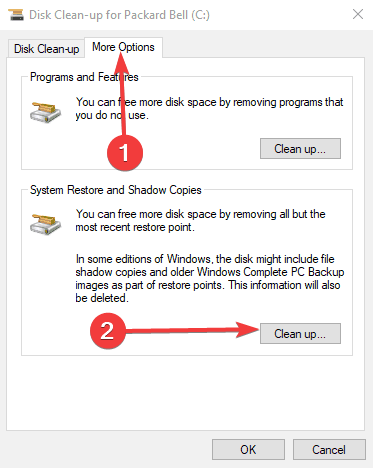
Observação: Alguns usuários corrigiram erros de VSS utilizando Limpeza de disco no Windows para apagar arquivos inúteis. Você precisará verificar cada partição com um utilitário de limpeza de disco se tiver duas ou mais partições de unidade.
Existem inúmeros software utilitário de terceiros você pode excluir arquivos inúteis, mas é assim que você pode utilizar a Limpeza de disco no Windows 10.
Um dos softwares utilitários de terceiros mais confiáveis que você pode tentar usar é o Wise Disk Cleaner, pois ele pode faça seu computador funcionar mais rápido excluindo arquivos inúteis e outros itens que ocupam grandes espaço em disco.
⇒Obtenha o Wise Disk Cleaner
3. Desligue o Firewall do Windows
- Digitar Firewall do Windows Defender na caixa de pesquisa do Windows e selecione a opção de firewall conforme mostrado abaixo.

- Selecione Ativar ou desativar o Firewall do Windows Defender.

- Selecione os Desative o Firewall do Windows Defender configurações e clique no botão OK botão.

Observação: Desligue o Firewall do Windows para garantir que não esteja interferindo no VSS.
4. Desative o software antivírus
Dica de especialista:
PATROCINADAS
Alguns problemas do PC são difíceis de resolver, especialmente quando se trata de repositórios corrompidos ou arquivos ausentes do Windows. Se você estiver tendo problemas para corrigir um erro, seu sistema pode estar parcialmente quebrado.
Recomendamos a instalação do Restoro, uma ferramenta que fará uma varredura em sua máquina e identificará qual é a falha.
Clique aqui para baixar e começar a reparar.
Além de desligar o Firewall do Windows, desative antivírus de terceiros Programas. Você pode desativar temporariamente o antivírus clicando com o botão direito do mouse nos ícones da bandeja do sistema e selecionando uma opção de desativação.
No entanto, se você não encontrar uma opção de desativação no menu de contexto da bandeja do sistema, abra a janela principal do software antivírus para selecionar uma opção de desativação.
5. Expanda o espaço de armazenamento da cópia de sombra de volume
- Tipo Prompt de comando na barra de pesquisa do Windows e clique em Prompt de Comando (Administrador) para abrir uma janela Prompt elevada.

- Em seguida, você pode expandir o armazenamento de cópias de sombra na unidade C digitando o seguinte comando no prompt de comando:
vssadmin redimensionar shadowstorage /on=c: /for=c: /maxsize=20%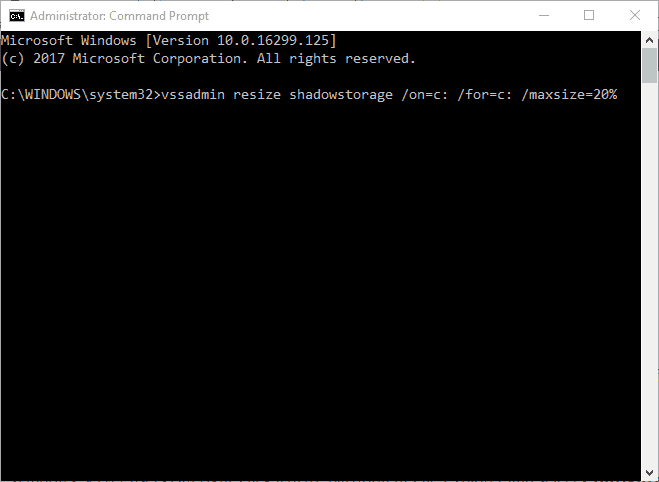
- Ajuste o valor percentual (tamanho máximo) e a letra para partições de unidade (sobre) nesse comando conforme necessário e, em seguida, pressione Digitar.
Observação: os erros de VSS podem ocorrer devido à falta de espaço de armazenamento para cópias de sombra. Portanto, alocar mais espaço de armazenamento para cópias de sombra pode corrigir erros de VSS.
- O seletor de widgets do Windows 11 está recebendo novas animações?
- Ainda usando o Bing com tecnologia ChatGPT? Temos uma boa notícia
6. Remova o software de backup de terceiros
Alguns software de backup de terceiros utiliza seus próprios componentes VSS para criar cópias de sombra. Por exemplo, o Acronis Backup possui seu próprio gravador VSS.
O software de backup de terceiros com componentes VSS pode entrar em conflito com o Serviço de Cópias de Sombra de Volume do Windows. Portanto, a desinstalação de utilitários de backup de terceiros pode corrigir vários erros de VSS.
Recomendamos enfaticamente remover os utilitários de backup com um desinstalador de terceiros que apagará as entradas de registro restantes. Este é um gadget do Windows que permite desinstalar o software de forma mais completa.
Ao desinstalar o software do Painel de Controle, às vezes você não exclui todos os arquivos associados. Um desinstalador pode localizar e remover esses arquivos inúteis e atalhos ocultos ou corrompidos de um programa desinstalado anteriormente.
7. Apagar sombras órfãs
- Tipo Prompt de comando na barra de pesquisa do Windows e clique em Prompt de Comando (Administrador) para abrir uma janela Prompt elevada.

- Digite o seguinte comando no prompt de comando e pressione o botão Digitar chave:
vssadmin deletar sombras /todos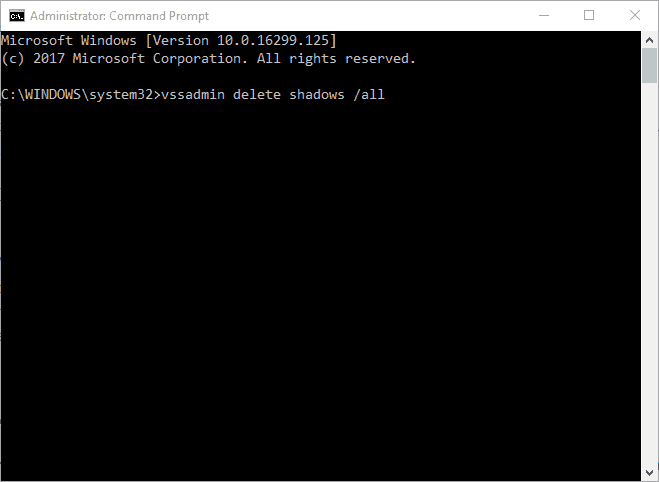
Observação: Erros de VSS também podem ocorrer devido ao acúmulo de sombras órfãs no Windows.
Algumas dessas resoluções devem corrigir erros de VSS em seu desktop ou laptop para que você possa utilizar a Restauração do sistema e outros utilitários de backup do Windows.
Se você tiver quaisquer outros erros de backup do sistema, confira esta postagem.
Deixe-nos saber nos comentários o que funcionou melhor para você.


